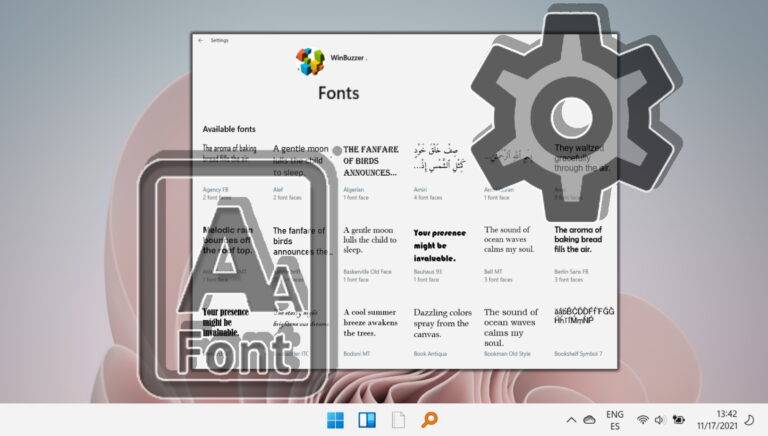Как структурировать собранные данные в Excel
Excel — мощный инструмент для сбора, анализа и представления данных. Однако, чтобы максимально эффективно использовать возможности Excel, вам необходимо правильно структурировать данные. В этом сообщении блога мы покажем вам, как структурировать собранные данные в Excel, используя некоторые лучшие практики и советы.
Почему структура данных имеет значение в Excel
Структура данных относится к тому, как вы организуете свои данные в электронной таблице. Хорошая структура данных позволяет легко выполнять вычисления, фильтровать и сортировать данные, создавать диаграммы и сводные таблицы, а также применять формулы и функции. Плохая структура данных может привести к ошибкам, путанице и неэффективности.
Программы для Windows, мобильные приложения, игры - ВСЁ БЕСПЛАТНО, в нашем закрытом телеграмм канале - Подписывайтесь:)
Как структурировать собранные данные в Excel
Существуют разные способы структурирования собранных данных в Excel в зависимости от ваших потребностей и предпочтений. Однако есть некоторые общие рекомендации, которым следует следовать для любого типа данных:
- Отформатируйте данные как базу данных. Это означает, что каждая строка представляет запись (например, клиента или транзакцию), а каждый столбец представляет поле (например, имя или дату). Избегайте использования пустых строк или столбцов в диапазоне данных. Используйте одну строку для заголовков, описывающих содержимое каждого столбца. Используйте единообразное форматирование дат, чисел и текста.
- Убедитесь, что все строки заголовков одинаковы. Если у вас есть несколько таблиц данных на одном листе, убедитесь, что строки заголовков имеют одинаковые имена и порядок для каждой таблицы. Это поможет вам избежать путаницы при ссылках или объединении разных таблиц.
- Убедитесь, что каждая строка и столбец содержат данные: не оставляйте пустыми ячейки в диапазоне данных. Если значение отсутствует или неизвестно, используйте заполнитель, например N/A или 0, вместо того, чтобы оставлять его пустым. Это предотвратит ошибки при применении формул или функций, которые ожидают значения в каждой ячейке.
- Избегайте использования объединенных ячеек. Объединение ячеек может улучшить внешний вид вашей таблицы, но также может вызвать проблемы при сортировке, фильтрации или применении формул. Вместо объединения ячеек используйте параметры выравнивания и отступов, чтобы выровнять текст внутри ячеек.
Определите тип данных
Прежде чем приступить к организации данных, важно определить тип данных, с которыми вы работаете. Это поможет вам выбрать лучшую структуру для ваших данных. Существует два основных типа данных:
Числовые данные. Этот тип данных состоит из чисел и может использоваться для расчетов и статистического анализа.
Текстовые данные. Этот тип данных состоит из текста и может использоваться для описательного анализа.
Использование очищенных данных в Excel
Собранные данные — это данные, которые были извлечены с веб-сайтов или других источников с использованием различных методов, таких как инструменты веб-скрапинга, API или копирование и вставка вручную. Проверьте это Руководство по парсингу с помощью Excel от Brightdata, чтобы узнать больше об этом методе.
Собранные данные могут быть полезны для различных целей, таких как анализ, исследования или составление отчетов. Однако очищенные данные не всегда могут быть в формате, совместимом с Excel или другими приложениями для работы с электронными таблицами. Поэтому перед использованием в Excel могут потребоваться некоторые этапы предварительной обработки.
Некоторые из распространенных шагов предварительной обработки для использования очищенных данных в Excel:
- Очистка и форматирование данных для удаления нежелательных символов, пробелов, символов или тегов HTML, которые могут мешать работе функций или формул Excel.
- Преобразование данных в соответствующий тип данных, например текст, число, дату или валюту. Это может помочь избежать ошибок или несоответствий при выполнении вычислений или операций с данными.
- Организация данных в структурированную таблицу с понятными заголовками и метками (см. ниже). Это может помочь улучшить читаемость и доступность данных и включить такие функции, как сортировка, фильтрация или сводные таблицы.
- Проверка и проверка точности и полноты данных. Это может помочь выявить любые пропущенные значения, дубликаты, выбросы или аномалии, которые могут повлиять на качество анализа или отчета.
Выполнив эти шаги, можно более эффективно и результативно использовать очищенные данные в Excel.
Определитесь со структурой данных
Определив тип данных, вы можете выбрать лучшую структуру для своих данных. Наиболее распространенные структуры данных, используемые в Excel:
Плоская структура: эта структура лучше всего подходит для данных с небольшим количеством переменных. Данные организованы в строки, каждая переменная находится в отдельном столбце.
Реляционная структура. Эта структура лучше всего подходит для данных с большим количеством переменных. Данные организованы в несколько таблиц, каждая из которых представляет отдельную переменную.
Иерархическая структура. Эта структура лучше всего подходит для данных с иерархическими отношениями. Данные организованы в виде древовидной структуры, где каждый уровень представляет отдельную переменную.
Создание заголовков и меток
Заголовки и метки необходимы для организации данных в Excel. Заголовки — это имена ваших переменных, а метки — это имена точек данных. Чтобы создать заголовки и метки, выполните следующие действия:
Выберите первую строку и столбец ваших данных, затем нажмите вкладку «Вставка» и выберите «Таблица».


Выберите стиль и форматирование вашей таблицы.
Введите заголовки и метки для ваших данных.


Сортируйте и фильтруйте ваши данные
Сортировка и фильтрация данных могут помочь вам найти конкретные точки данных и более эффективно проанализировать их. Чтобы отсортировать и отфильтровать данные, выполните следующие действия:
Нажмите кнопку «Сортировать» или «Фильтр» на вкладке «Данные».


Выберите порядок, в котором вы хотите отсортировать данные.


Выберите критерии, по которым вы хотите фильтровать данные.


Формулы и функции
Формулы и функции может помочь вам проанализировать ваши данные и выполнить расчеты. Чтобы использовать формулы и функции, выполните следующие действия:
Выберите ячейку, в которую вы хотите ввести формулу или функцию.
Введите формулу или функцию в строку формул.
Нажмите «Ввод», чтобы подсчитать результат.
Используйте диаграммы и графики для лучшего понимания
Диаграммы и графики в Excel может помочь вам визуализировать ваши данные и выявить закономерности и тенденции. Чтобы создать диаграммы и графики, выполните следующие действия:
Выберите данные, которые вы хотите использовать в диаграмме или графике.


Перейдите на вкладку «Вставка» и выберите тип диаграммы или графика, который вы хотите создать.


Выберите стиль и форматирование диаграммы или графика и настройте диаграмму или график по мере необходимости.


Часто задаваемые вопросы — часто задаваемые вопросы о структурировании данных в Excel
Как обеспечить согласованность структуры данных Excel при добавлении новых записей?
Используйте таблицы Excel (Ctrl+T) для структурирования данных. Таблицы в Excel автоматически расширяются, включая новые данные, сохраняя единообразие форматирования и обеспечивая единообразное применение формул к новым строкам, что помогает поддерживать согласованность структуры данных при добавлении новых записей.
Как лучше всего справляться с недостающими данными в Excel?
Вместо того, чтобы оставлять ячейки пустыми, заполните недостающие данные заполнителями, например «Н/Д» или «0», в зависимости от контекста. Такой подход позволяет избежать ошибок в расчетах и гарантирует, что ваша структура данных останется неповрежденной для анализа.
Как я могу использовать условное форматирование, чтобы выделить несоответствия структуры данных?
Применяйте правила условного форматирования для обнаружения выбросов, ошибок или отклонений от определенной структуры данных. Например, вы можете выделить ячейки, которые не соответствуют ожидаемому формату или шаблону данных, что поможет вам быстро выявить и исправить структурные несоответствия.
Могу ли я автоматизировать структурирование собранных данных в Excel?
Да, используйте инструмент Excel Power Query для автоматизации структурирования данных. Power Query позволяет импортировать, очищать и преобразовывать данные в структурированный формат с помощью повторяемого процесса, что особенно полезно для повторяющихся задач сбора данных.
Каковы наилучшие способы проверки структурированных данных в Excel?
Используйте правила проверки данных для обеспечения целостности данных. Например, вы можете ограничить ввод данных определенными форматами, диапазонами или списками и использовать формулы для проверки данных по другим значениям в вашем наборе данных, гарантируя, что структурированные данные соответствуют ожидаемым параметрам.
Как обрабатывать большие наборы данных в Excel без ущерба для структуры данных?
Для больших наборов данных рассмотрите возможность использования надстройки Excel Power Pivot. Он позволяет эффективно управлять большими объемами данных, сохраняя при этом структурированную и реляционную модель данных, улучшая анализ, не перегружая стандартную сетку Excel.
Как сводные таблицы могут помочь в анализе структурированных данных в Excel?
Сводные таблицы — это мощные инструменты для обобщения и анализа структурированных данных. Создавая сводные таблицы, вы можете легко объединять, сортировать и фильтровать свои данные, что помогает выявлять тенденции и ценную информацию на основе собранных вами структурированных данных.
Есть ли способ связать структурированные данные в Excel с внешними базами данных?
Да, используйте функцию подключения к внешним данным Excel, чтобы связать структурированные данные с внешними базами данных, такими как SQL Server или Access. Это позволяет обновлять данные в таблицах Excel в режиме реального времени, обеспечивая актуальность структурированных данных и их связь с источниками данных.
Как обеспечить точность данных при структурировании данных из нескольких источников в Excel?
Консолидируйте данные с помощью Power Query для объединения и очистки данных из различных источников. Обеспечьте согласованность типов и форматов данных в процессе импорта и используйте функции проверки данных Excel для поддержания точности данных во всем структурированном наборе данных.
Каков наилучший подход к структурированию данных временных рядов в Excel?
Организуйте данные временных рядов в хронологическом порядке с датами в одном столбце и точками данных в соседних столбцах. Используйте формат таблицы Excel для динамических диапазонов и применяйте сводные таблицы или диаграммы для эффективного анализа тенденций с течением времени.
Как структурировать иерархические данные в Excel для удобства анализа?
Использовать Группировка управлять иерархическими данными. Сгруппируйте связанные строки или столбцы вместе, чтобы создать разборную структуру, отражающую иерархию. Этот метод повышает читаемость и анализ вложенных наборов данных в Excel.
Могу ли я использовать Excel для структурирования и анализа качественных данных?
Да, Excel может структурировать качественные данные, распределяя текстовые ответы по темам или кодам в отдельных столбцах. Используйте условное форматирование, чтобы выделить ключевые темы, и сводные таблицы, чтобы суммировать частоту каждой категории для анализа.
Какие стратегии я могу использовать в Excel для управления и структурирования набора данных с несколькими переменными?
Для наборов данных с несколькими переменными используйте отдельные листы для управления различными аспектами или категориями данных. Используйте консолидацию данных или Power Query, чтобы объединить эти переменные для анализа, гарантируя, что каждая переменная четко определена и одинаково отформатирована на всех листах.
Как я могу использовать функции Excel для улучшения структуры отчетов и презентаций?
Улучшите структуру, используя встроенные стили и темы Excel для единообразного форматирования. Используйте диаграммы и условное форматирование для визуального представления данных и используйте сводные таблицы для динамического обобщения, что делает отчеты и презентации более эффективными.
Есть ли способ структурировать данные в Excel для географического анализа?
Для географического анализа структурируйте данные с помощью столбцов, специфичных для местоположения (например, страна, город, почтовый индекс). Используйте функцию 3D-карт Excel для визуального отображения географических данных, предоставляя представление о пространственных закономерностях и тенденциях.
Программы для Windows, мобильные приложения, игры - ВСЁ БЕСПЛАТНО, в нашем закрытом телеграмм канале - Подписывайтесь:)